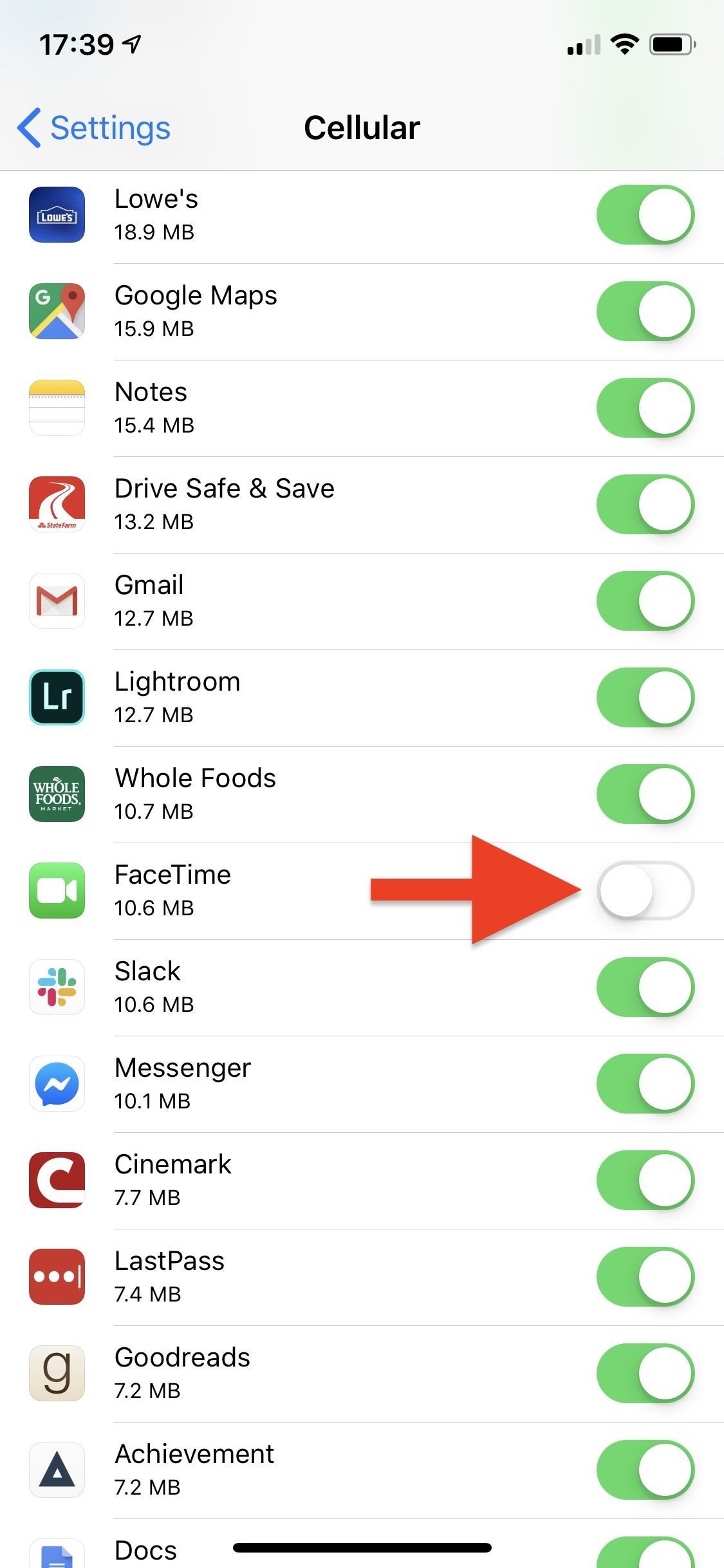مەزمۇن جەدۋىلى
دائىم Facetime نى ئىشلىتەمسىز؟ ئايلىق مۇشتەرىلىكىڭىزدىكى پىلاندىن كۆپ سانلىق مەلۇماتلارنى ئىشلىتىپ بولامسىز؟
ئەگەر سىز ھەر ئىككى سوئالغا ھەئە دەپ جاۋاب بەرگەن بولسىڭىز ، ئۇنداقتا Facetime سىزنىڭ سانلىق مەلۇماتلىرىڭىزنى ئىشلىتىپ كېلىۋاتقان بولۇشى مۇمكىن.
Facetime تېلېفونى ئۈچۈن ھۈجەيرە سانلىق مەلۇماتلىرىنى ئىشلىتىشنى قانداق توختىتىمىز؟
بۇ يازمىدىكى Facetime تېلېفونىڭىز ئۈچۈن كۆچمە سانلىق مەلۇماتتىن Wi fi ئۇلىنىشىغا ياردەم قىلىمىز. بۇ يازمىنى تاماملاپ بولغاندىن كېيىن ، سىز يەنە Facetime دېتالىنىڭ قانچىلىك سانلىق مەلۇمات ئىشلىتىدىغانلىقىنى تەكشۈرۈشنى بىلىسىز.
ئۇنىڭدىن باشقا ، بىز ئۇنىڭ قانداق ئىشلەيدىغانلىقىنى تېخىمۇ ياخشى چۈشىنىشىڭىزگە كاپالەتلىك قىلىش ئۈچۈن ، Facetime دېتالىنى تەپسىلىي كۆرۈپ چىقىمىز.
ھازىر ، ۋاقىتنى ئىسراپ قىلماي ، دەرھال يازمىغا ئاتلىنايلى.
يۈزلىنىش قانداق ئىشلەيدۇ؟
Facetime سىزنىڭ IOS ئۈسكۈنىڭىزگە سۈكۈتتىكى قاچىلانغان ئالما قوللىنىشچان پروگراممىسى. بۇ پروگرامما تور ئارقىلىق كىشىلەر بىلەن سىنلىق سۆزلىشىش ، ئاۋازلىق تېلېفون قىلىش ۋە پاراڭلىشىش ئىمكانىيىتىگە ئىگە قىلىدۇ.
بۇ ئەپنى iPhone ، Mac ، iPad ، ھەتتا iPod touch قاتارلىقلاردا ئىشلىتەلەيسىز.
Facetime دېتالى كۆپىنچە ئۇچۇر پروگراممىلىرىغا ئوخشاش ئىشلەيدۇ. قانداقلا بولمىسۇن ، بۇ دېتالنى ئىشلىتىش ئاسان بولۇپلا قالماي ، دەرىجىدىن تاشقىرى قۇلايلىق.
ئۆيدە بولغاندا ، دوستىڭىزغا تېلېفون قىلىش ئۈچۈن يانفۇن تورى ئۇلىنىشىڭىزنىڭ ھاجىتى يوق. سىز ئۇلار بىلەن Wi-Fi ئۇلىنىشى ئارقىلىق توردا پاراڭلىشالايسىز.
ئەڭ ياخشى يېرى شۇكى ، Facetime نى ئىشلىتىش ئۈچۈن تېلېفون نومۇرىڭىزنىڭ ھاجىتى يوق. ئۇنىڭ ئورنىغا ئالما ئېلېكترونلۇق خەتنى ئىشلىتەلەيسىز.
قاراڭ: BMW WiFi قىزىق نۇقتىسى - ماشىنا ئىچىدىكى ئىنتېرنېت قىزىق نۇقتىلىرى پىلانىFacetime نىڭ بىردىنبىر كەمچىلىكى شۇكى ، بۇ دېتال پەقەت ئالما ئابونتلىرىغىلا تەمىنلەنگەن. سىز Facetime نى ئىشلىتىپ ئاندىرويىد ئۈسكۈنىسىنى ئىشلىتىدىغان ئادەمگە تېلېفون قىلالمايسىز.
يۈز ۋاقىت قانچىلىك سانلىق مەلۇمات ئىشلىتىدۇ؟
سانلىق مەلۇمات ئىشلىتىش سىزنىڭ ئىشلىتىشىڭىز ، تور ئۇلىنىشىڭىز ۋە ئۈسكۈنىڭىزگە ئاساسەن ئوخشاش بولمايدۇ.
ئەگەر سىز دائىم Facetime دېتالىنى ئىشلىتىپ ، ئۇزۇنراق تېلېفون قىلسىڭىز ، تېلېفونىڭىز تېخىمۇ كۆپ سانلىق مەلۇماتلارنى ئىشلىتىشى كېرەك.
ئادەتتە ، ئايفوندا ، Facetime Wi Fi دىن مىنۇتىغا 4 دىن 7 Mbs غىچە ئىشلىتىدۇ.
ئەگەر ئۇلىنىشىڭىز ئاجىز بولسا ، سۈپەت تۆۋەنلەيدۇ ، شۇنداقلا سانلىق مەلۇماتلارنىڭ ئىشلىتىلىشىمۇ تۆۋەنلەيدۇ. كۆچمە سانلىق مەلۇماتلارغا بەش مىنۇتلۇق تېز تېلېفون قىلىش سىزنىڭ سانلىق مەلۇمات پىلانىڭىزغا تەسىر كۆرسىتەلمەيدۇ.
قانداقلا بولمىسۇن ، ئەگەر سىز بىر نەچچە سائەت ۋاقىت سەرپ قىلىپ ، سانلىق مەلۇماتنى ئىشلىتىش جەريانىدا Facetime دا دوستىڭىز بىلەن يېتىشىشنى قارار قىلسىڭىز ، ئاينىڭ ئاخىرىدا تۆلەيدىغان نۇرغۇن پۇلىڭىز بولىدۇ.
سىزنىڭ Facetime تېلېفونىڭىزنىڭ قەرەللىك ھالدا قانچىلىك سانلىق مەلۇمات ئالىدىغانلىقىنى تەكشۈرۈشكە ياردەم بېرىدۇ.
قانداق؟
ياخشى ، بىز كېيىنكى بۆلەككە قاراپ باقايلى.
شەخسىي تېلېفون چاقىرىش سانلىق مەلۇماتلىرىنىڭ ئىشلىتىلىشىنى قانداق تەكشۈرۈش كېرەك؟
بىر قانچە خىل ئۇسۇل بار ، بۇ ئارقىلىق سىز Facetime نىڭ قانچىلىك سانلىق مەلۇمات ئىشلىتىۋاتقانلىقىنى كۆرەلەيسىز.
بۇ يەردە بىر خىل ئۇسۇل بار:
- ئالدى بىلەن Facetime دېتالىغا باشلاڭ.
- ئۇنىڭدىن كېيىن ، تېلېفونىڭىزنىڭ يېنىدىكى «i» ياكى ئۇچۇر كۇنۇپكىسىنى بېسىڭ.
- تېلېفوننىڭ تەپسىلاتلىرى ئېكراندا كۆرۈنىدۇ. مەسىلەن ، تېلېفوندىن باشقاداۋاملىشىش ۋاقتى ، سىز تېلېفوننىڭ قانچىلىك سانلىق مەلۇمات ئىشلىتىلگەنلىكىنى كۆرىسىز.
ئۇنىڭدىن باشقا ، سىز ئىككىنچى خىل ئۇسۇلنى سىناپ باقسىڭىز بولىدۇ:
- ئەمما ، ئالدى بىلەن ، ئەپىڭىزدىكى يېقىنقى بەتكۈچكە باشلاڭ.
- ئاندىن «Facetime Video» ياكى «Facetime Audio» كۆرسەتكۈچىنى ئىزدەڭ. ئۇ سىزگە سانلىق مەلۇمات ئىشلىتىشىڭىزنى كۆرسىتىشى كېرەك.
بەختكە قارشى ، بۇ ئۇسۇللار پەقەت بىرلا تېلېفوندا ئىشلەيدۇ.
ئەگەر ئاۋازلىق ۋە سىنلىق تېلېفوننىڭ سانلىق مەلۇمات ئىشلىتىلىشىنى سېلىشتۇرۇپ كۆرسىڭىز ، ئاۋازلىق تېلېفوننىڭ ھەر قانداق سانلىق مەلۇماتنى ئاران قوبۇل قىلىدىغانلىقىنى بايقايسىز.
يەنە بىر تەرەپتىن ، سىنلىق سۆزلىشىش پۈتۈنلەي ئوخشىمايدىغان ھېكايە.
ئەگەر يان تېلېفون سانلىق مەلۇماتلىرىنى ئىشلىتىشكە توغرا كەلسە ، سانلىق مەلۇماتنى ساقلاش ئۈچۈن ئاۋازلىق تېلېفوندا چىڭ تۇرۇشنى تەۋسىيە قىلىمىز.
قانداقلا بولمىسۇن ، ئەگەر سىزدە سىمسىز تور بولسا ، ئەڭ ياخشىسى Wi fi نى ئىشلىتىڭ.
ئومۇمىي يۈزلۈك ھۈجەيرە سانلىق مەلۇماتلىرىنىڭ ئىشلىتىلىشىنى قانداق تەكشۈرۈش كېرەك؟
يەككە تېلېفوننى تەكشۈرۈش ياخشى ، چۈنكى ئۇ سىزگە مەلۇم مەزگىلدىكى سانلىق مەلۇمات ئىشلىتىش ھەققىدە چۈشەنچە بېرىدۇ.
Facetime نىڭ قانچىلىك سانلىق مەلۇماتنى ئىگىلەيدىغانلىقىنى بىلىشمۇ پايدىلىق.
ئاددىي ئۇسۇل بار ، بۇ ئارقىلىق سىز Facetime نىڭ قانچىلىك سانلىق مەلۇمات ئىشلىتىۋاتقانلىقىنى تەكشۈرەلەيسىز.
- ئالدى بىلەن ئۈسكۈنىڭىزدىكى تەڭشەك دېتالىغا كىرىڭ.
- كېيىنكى ، Cellular نى ئېچىڭ.
- كاتەكچە بەتكۈچى ئېچىلغاندىن كېيىن ، Facetime نى تاپقۇچە سىيرىڭ. Facetime نىڭ ئاستىدا ، سىز بۇ دېتالنىڭ قانچىلىك سانلىق مەلۇمات ئىشلىتىۋاتقانلىقىنى كۆرەلەيسىز.
يەنە ئېسىڭىزدە بولسۇنكى ، تېلېفونىڭىز سانلىق مەلۇمات ئىشلىتىش ستاتىستىكىسىنى ئاپتوماتىك ئەسلىگە كەلتۈرمەيدۇ. بۇ دېگەنلىك ستاتىستىكىنى قايتا تەڭشىشىڭىز كېرەكلىكىدىن دېرەك بېرىدۇسانلىق مەلۇماتنىڭ ئىشلىتىلىشىنى توغرا تەكشۈرۈڭ.
سانلىق مەلۇمات ئىشلىتىشنى ئىز قوغلاشنى قانداق ئەسلىگە كەلتۈرىمىز:
- يەنە تەڭشەكلەرگە باشلاڭ.
- كاتەكچە ئېچىڭ.
- بەتنىڭ ئاستىغا يۆتكەڭ. ستاتىستىكىنى ئەسلىگە كەلتۈرۈشنى كۆرىسىز. ئۇنى چېكىپ جەزملەشتۈرۈڭ.
Wi Fi ئۈستىدىكى يۈزلىنىش
تېلېفونىڭىزنىڭ Facetime تېلېفونىڭىزغا سانلىق مەلۇمات ئۇلىنىشىنى توسماقچىمۇ؟
بۇ ناھايىتى ئاددىي. بۇ باسقۇچلار بىز سانلىق مەلۇماتلارنىڭ ئىشلىتىلىشىنى تەكشۈرۈش ئۈچۈن يۇقىرىدا تىلغا ئالغان باسقۇچلارغا ئوخشايدۇ ، ئەمما بىز سىزنى پۈتكۈل جەرياندا قەدەممۇ-قەدەم يېتەكلەيمىز%
قاراڭ: WiFi غا ئۇلانمايدىغان Hisense تېلېۋىزورنى قانداق ئوڭشاش كېرەك- ئۈسكۈنىڭىزدە تەڭشەك دېتالىنى ئېچىشتىن باشلاڭ.
- ئاندىن Cellular نى چېكىڭ.
- Facetime نى تاپقۇچە ئەپلەرنى چۆرۈپ تاشلاڭ.
- ئالماشتۇرغۇچنى Facetime دىن باشقا ئېتىۋېتىڭ.
بۇلارنىڭ ھەممىسى لازىم. شۇڭا ھازىر ، سىز ھەر قېتىم Facetime تېلېفونى قىلسىڭىز ، تېلېفونىڭىز ئاپتوماتىك ھالدا Wi-Fi ئارقىلىق سىزنى تورغا ئۇلايدۇ.
ئەگەر سىز Wifi بىلەن ھۈجەيرە سانلىق مەلۇماتلىرىنى ئالماشتۇرماقچى بولسىڭىز ، قەدەم باسقۇچلارنى بېسىپ ئۆتۈپ ، كاتەكچىنىڭ ئالماشتۇرۇشىنى ئېچىشىڭىز كېرەك.
خۇلاسە
Facetime ئالما ئابونتلىرىنىڭ توردا بىر-بىرىگە قۇلايلىق تېلېفون قىلىشىغا يول قويىدۇ. ئۇنىڭدىن باشقا ، بۇ دېتال Wifi ۋە كۆچمە سانلىق مەلۇمات ئارقىلىق تورغا چىقالايدۇ.
ئەگەر سىزنىڭ Facetime سانلىق مەلۇمات پىلانىڭىزدىن 100 دىن 200 MBS نى ئىشلەتسە ، بۇنىڭدىن ئەنسىرىمىسىڭىزمۇ بولىدۇ. قانداقلا بولمىسۇن ، Facetime دا 1 دىن 2 GBS غىچە سانلىق مەلۇمات ئىشلىتىلسە ، قولىڭىزدا مەسىلە بار.
بەختكە يارىشا ، يان تېلېفوننى ئېتىۋەتسىڭىز بولىدۇFacetime نىڭ سانلىق مەلۇماتلىرى ۋە Wi fi غا ئالماشتۇرۇڭ. يېتەكچىمىزدىكى باسقۇچلارغا ئەگىشىڭ ، قوشۇلمىغان تالونسىز ئۇزۇن ۋاقىت تېلېفوندىن ھۇزۇرلىنالايسىز.